Afficher ou cacher les notes et commentaires aux étudiants
Section outline
Voici comment vous assurer que les étudiants ne voient leurs notes et commentaires dans votre cours Moodle que quand vous le souhaitez.
Cacher ou afficher le carnet de notes
Le carnet de notes permet à vos étudiants de voir toutes les notes qu'ils ont reçu dans votre cours. Pour que les étudiants n'y aient pas accès, rendez-vous dans les paramètres du cours (1). Descendez à Apparence (2) et à la ligne "Afficher le carnet de notes aux étudiants", choisissez Oui ou Non (3)
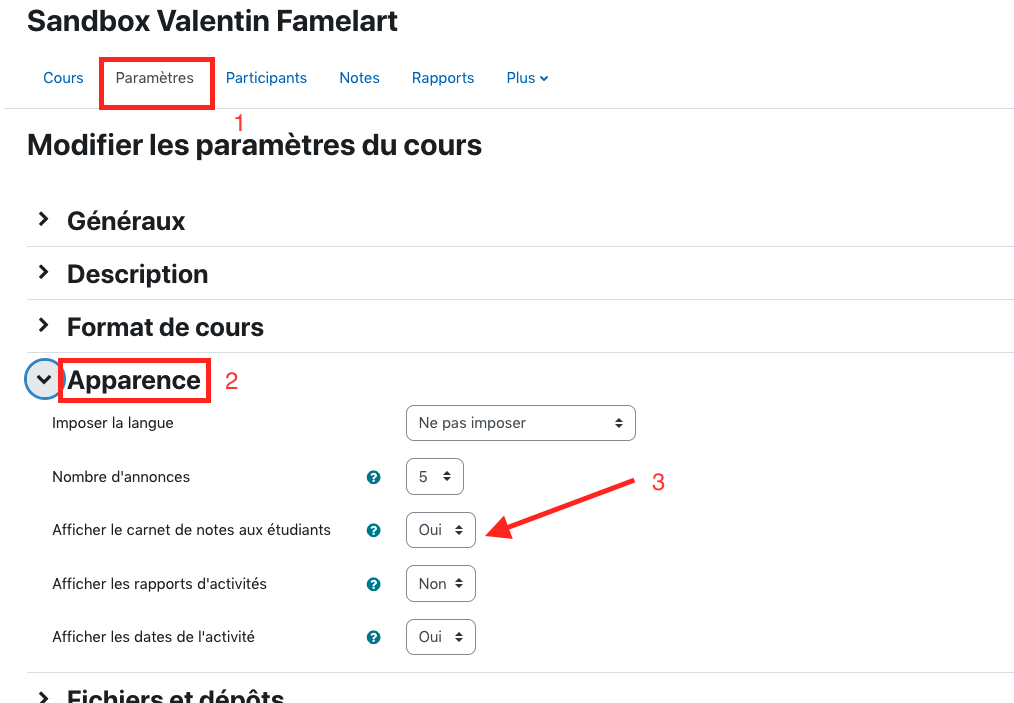
Cacher les résultats d'une activité Devoir
Les notes ne sont plus visibles via le carnet de notes mais elles le sont toujours dans l'activité Devoir. Voici comment les cacher partout. D'abord, rendez-vous dans le carnet de notes et activez le mode édition en haut à droite. Vous devriez obtenir une page similaire à celle-ci :
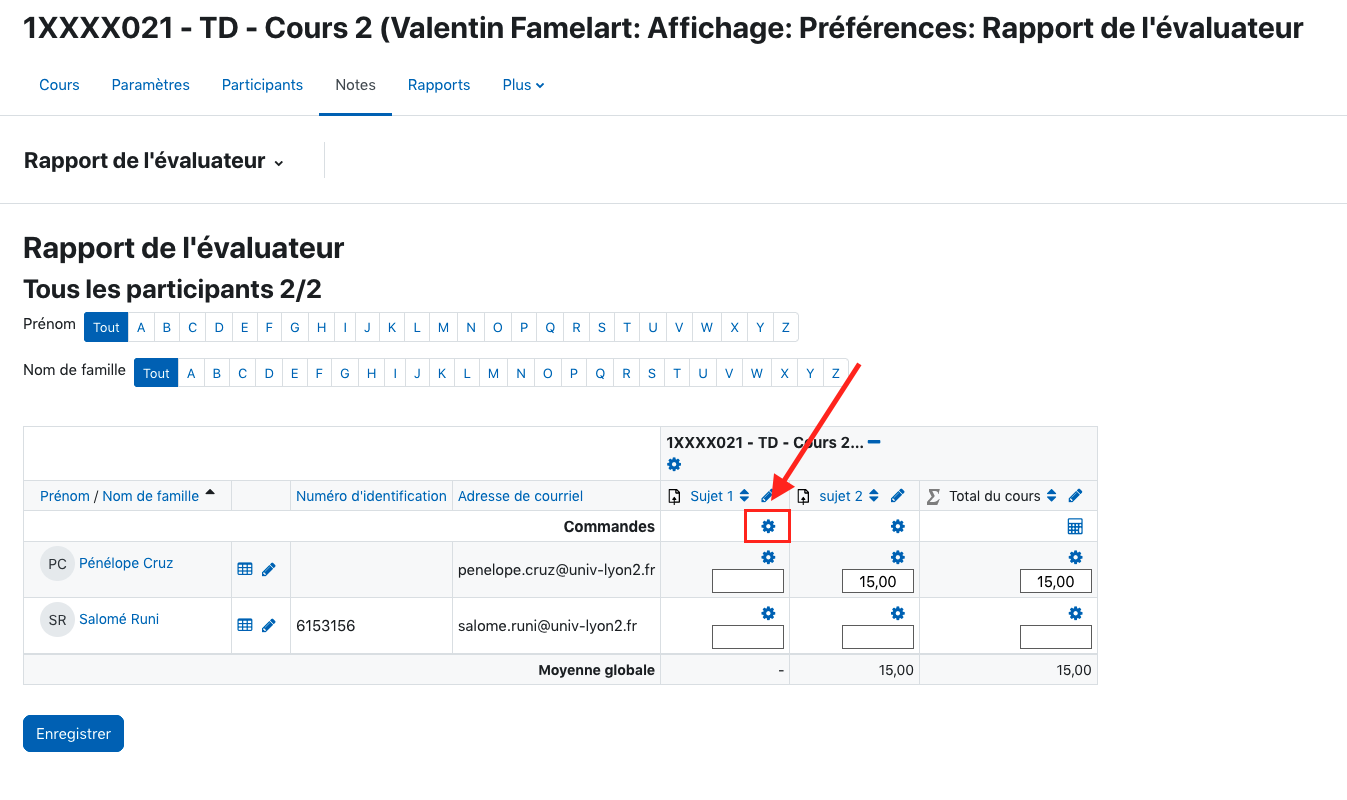
Chaque colonne représente une activité notée du cours, chaque ligne représente un étudiant. Cliquez sur la roue dentée juste en-dessous du nom de l'activité dont vous voulez changer la lisibilité. Voici l'écran qui s'affiche :
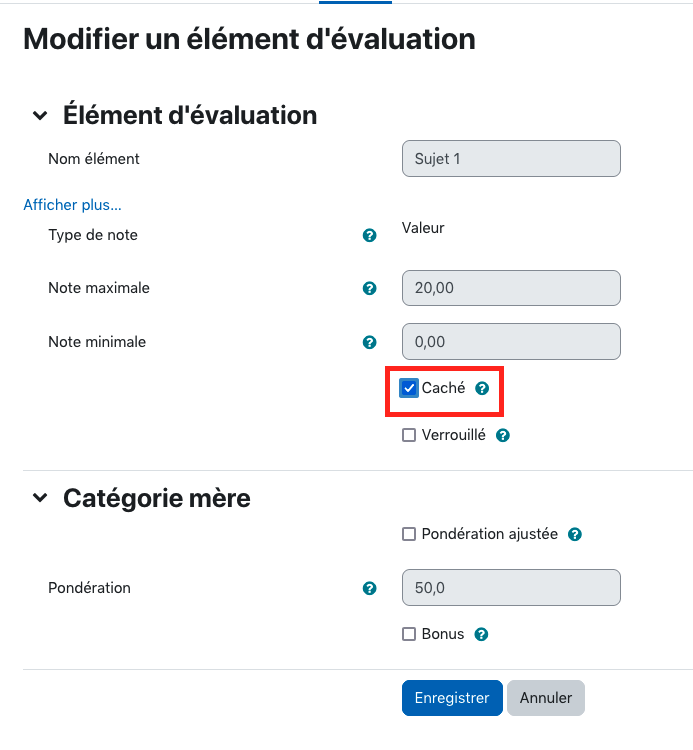
Pour cette activité, cochez Caché puis Enregistrez. Les étudiants ne verront plus ni leurs notes dans cette activité, ni les annotations que vous leurs avez ajouté.
Pour afficher à nouveau les notes et annotations, décochez la case.
Afficher les notes des activités Test
Par défaut, les étudiants ne voient pas leurs notes après avoir réalisé une activité Test. Cependant vous pouvez décider de leur montrer si vous le souhaitez. Pour cela, rendez-vous dans les paramètres de l'activité et descendez à Options de relecture :
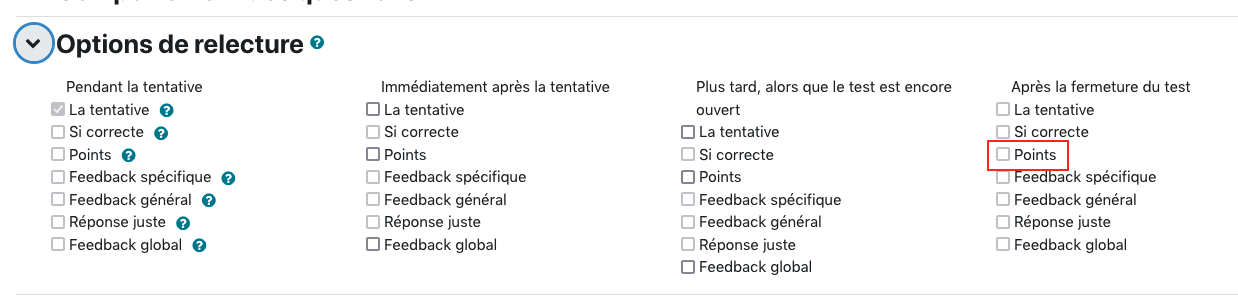
Ici vous voyez les différents éléments que vous pouvez afficher à l'étudiant, et quand. Pour afficher les notes une fois la Date de fermeture passée, lorsque les étudiants ne peuvent plus faire de tentative, cochez Après la fermeture du test > Points. N'oubliez pas d'enregistrer.
